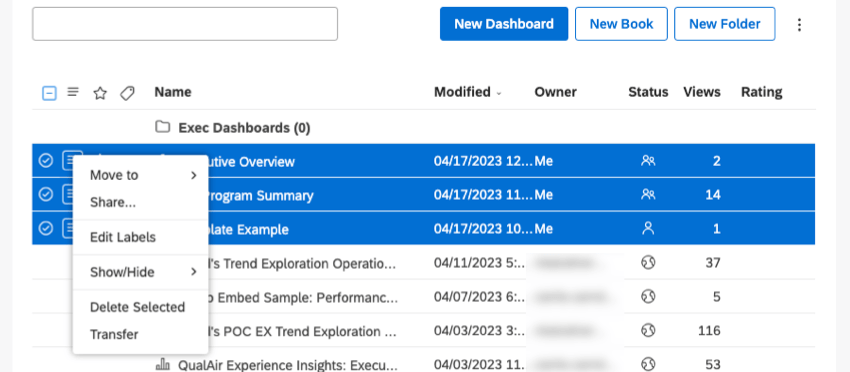Trasferimento di Dashboard e Libri (Studio)
Informazioni sul trasferimento di dashboard e libri
I proprietari di dashboard possono trasferire le loro dashboard ad altri utenti, che diventano così i nuovi proprietari.
Attenzione: Una volta trasferita la proprietà della dashboard a un altro utente, non sarà possibile annullare l’azione. Solo il nuovo proprietario potrà trasferire la proprietà del Dashboard. È possibile mantenere la possibilità di modificare il dashboard selezionando l’opzione Mantieni accesso alla modifica della condivisione durante il trasferimento.
Chi può assumere la proprietà di Dashboard o Book?
È possibile trasferire dashboard e libri solo agli utenti che soddisfano i seguenti requisiti:
- Avere l’autorizzazione a modificare il Dashboard.
- Appartenenza allo stesso Master Account del proprietario originale del dashboard.
Analogamente alla duplica di una dashboard, cambiando la proprietà della dashboard si cambia anche la proprietà dei widget della dashboard stessa.
Trasferimento di Dashboard o Libri
- Aprire la homepage di Studio.
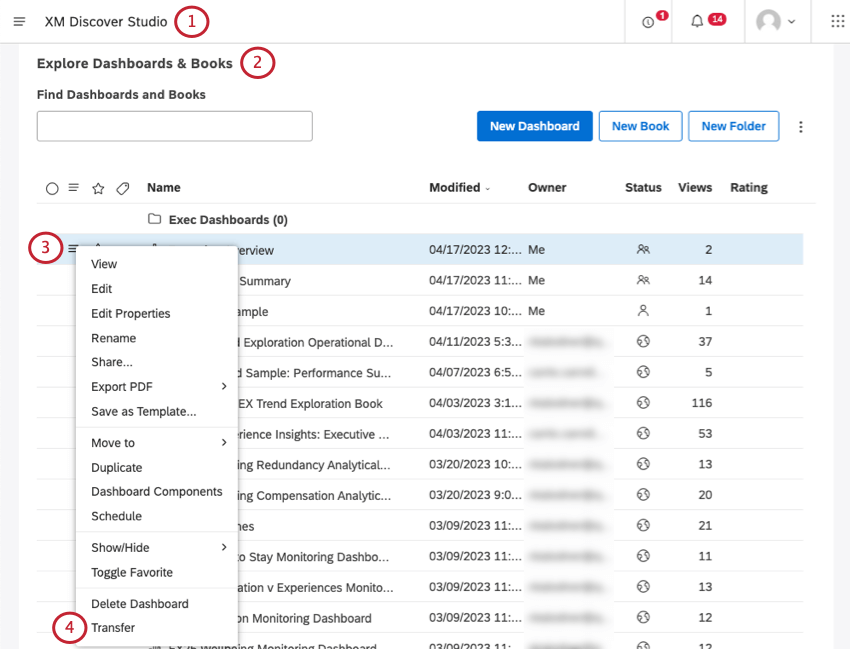
- Scorrere fino a Esplora dashboard e libri.
- Fare clic sul menu avanti alla dashboard o al libro.
- Selezionare Trasferimento.
- Selezionare l’e-mail del nuovo proprietario dal menu a tendina Nuovo proprietario.
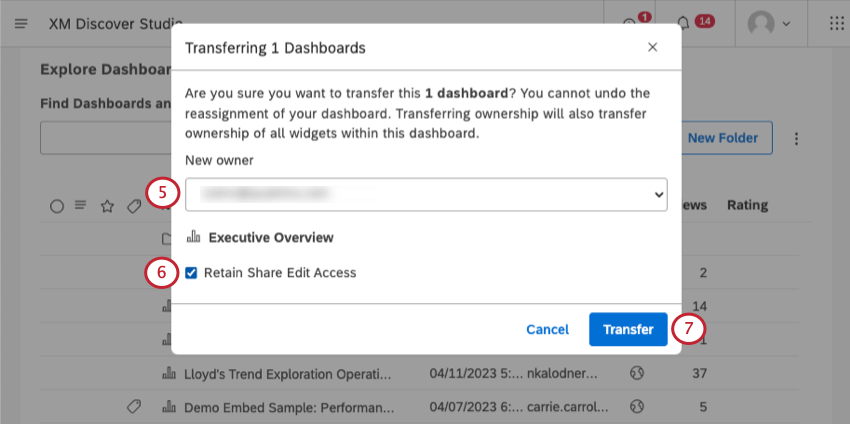
- Selezionare Mantieni accesso a modifica condivisione se si desidera continuare a modificare il libro o il dashboard dopo il trasferimento.
- Fare clic su Trasferimento.
Il nuovo proprietario riceverà una notifica per ogni dashboard o libro trasferito.
Consiglio Q: è possibile modificare il proprietario della dashboard anche nelle proprietà della dashboard.